Operation Manual
Table Of Contents
- Acronis Backup and Security 2010
- Inhaltsverzeichnis
- Vorwort
- Installation und Deinstallation
- Erste Schritte
- 6. Übersicht
- 7. Alle beheben
- 8. Konfigurieren der Grundeinstellungen
- 9. Verlauf und Ereignisse
- 10. Assistent
- Standard-Ansicht
- Profi Modus
- 16. Oberfläche
- 17. Antivirus
- 17.1. Echtzeitschutz
- 17.2. Prüfvorgang
- 17.3. Vom Prüfvorgang ausgeschlossene Objekte
- 17.4. Quarantäne
- 18. AntiSpam
- 19. Kindersicherung
- 20. Privatsphärekontrolle
- 20.1. Status der Privatsphärekontrolle
- 20.2. Antispyware/Identitätskontrolle
- 20.3. Registrierung prüfen
- 20.4. Cookie-Kontrolle
- 20.5. Skript-Kontrolle
- 21. Firewall
- 22. Schwachstellen
- 23. Verschlüsseln
- 24. Spiele-/Laptop-Modus
- 25. Heimnetzwerk
- 26. Aktualisierung
- Integration in Windows und Third-Party Software
- 27. Integration in das Windows Kontextmenu
- 28. Integration in Web-Browser
- 29. Integration in Instant Messenger Programme
- 30. Integration in Mail Clients
- 30.1. Konfigurationsassistent
- 30.1.1. Schritt 1/6 - Einführung
- 30.1.2. Schritt 2/6 - Ausfüllen der Freundes-Liste
- 30.1.3. Schritt 3/6 - Bayesianische Daten löschen
- 30.1.4. Schritt 4/6 -Trainieren des Bayesian-Filters mit legitimen E-Mails
- 30.1.5. Schritt 5/6 - Trainieren des Bayesian-Filters mit Spam-Mails
- 30.1.6. Schritt 6/6 - Assistent abgeschlossen
- 30.2. Antispam Symbolleiste
- 30.1. Konfigurationsassistent
- Wie man
- Fehlediagnose und Problemlösung
- 33. Problemlösung
- 33.1. Installationsprobleme
- 33.2. Acronis Backup and Security 2010 Dienste antworten nicht
- 33.3. Datei und Druckerfreigabe im Wi-Fi (Drathlos) Netzwerk funktioniert nicht.
- 33.4. Antispamfilter funkioniert nicht richtig
- 33.5. Entfernen von Acronis Backup and Security 2010 fehlgeschlagen
- 34. Support
- 33. Problemlösung
- Glossar
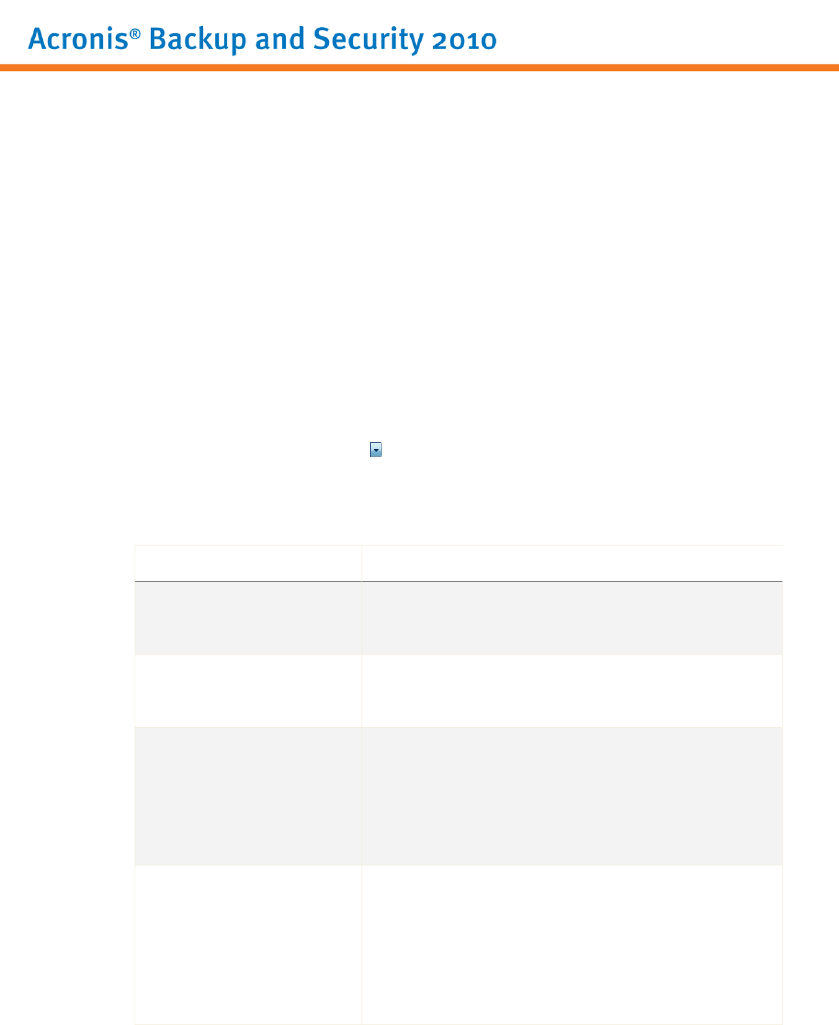
Starten von Prüfaufgaben in der Basisansicht
In der Basisansicht, kann nur eine Standardprüfung des gesamten PC's gestartet
werden, klicken Sie Jetzt prüfen. Folgen Sie dem Antivirus Prüfassistenten um die
Prüfung abzuschliessen.
Starten von Prüfaufgaben in der Mittleren Ansicht
In der Mittleren Ansicht können Sie eine Reihe von vorkonfigurierten Prüfaufgaben
starten. Zudem können benutzerdefinierte Prüfaufgaben konfiguriert und gestartet
werden um bestimmte Bereiche Ihres PC's zu prüfen. Folgen Sie diesen Schritten
um eine Prüfaufgabe in der Mittleren Ansicht zu starten:
1. Klicken Sie das Security Tab.
2. Auf der linken Seite, im Quick Task-Bereich, klicken Sie Systemprüfung um eine
Standardprüfung des gesamten PC'c zu starten. Um eine andere Prüfung zu
starten, klicken Sie den Pfeil auf der Schaltfläche und wählen die gewünschte
Aufgabe. Um eine benutzerdefinierte Prüfung zu konfigurieren und zu starten,
klicken Sie benutzerdefinierte Prüfung. Dieses sind die verfügbaren
Prüfaufgaben:
BeschreibungPrüfaufgabe
Prüft alle Dateien mit Ausnahme von Archiven. In
der standard Konfiguration, wird nach allen Arten
von Malware geprüft, ausser rootkits.
Systemprüfung
Prüft das komplette System In der Voreinstellung
wird nach allen Arten von Schädlingen geprüft, wie
z.B. Viren, Spyware, Adware, Rootkits und so weiter.
Tiefgehende
Systemprüfung
Verwenden Sie diese um die folgenden für den
jeweiligen Benutzer wichtigen Ordner zu prüfen:
Meine Dokumente
prüfen
Eigene Dateien, Desktop und Autostart. Dies
stellt sicher das Ihre Eigenen Dateien, Ihr Desktop
und die beim Starten von Windows geladenen
Programme schädlingsfrei sind.
Diese Option erlaubt es Ihnen angepasste
Prüfvorgänge zu erstellen und auszuführen. Sie
Prüfung anpassen
können festlegen was geprüft werden soll und
weitere Prüfparameter festlegen. Sie können
angepasste Prüfvorgänge speichern und auf diese
später im fortgeschrittenen oder im Profi-Modus
wieder zugreifen.
Wie man Datein und Ordner prüft
294










